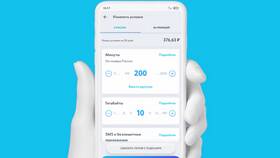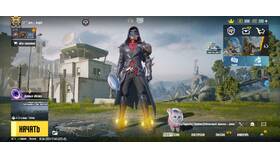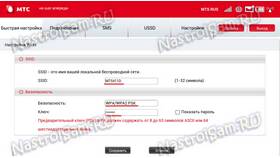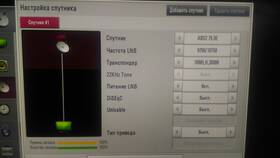- Проверьте наличие SIM-карты Yota
- Убедитесь, что на счету достаточно средств
- Подготовьте роутер и блок питания
- Найдите кабель Ethernet (для проводного подключения)
- Выключите роутер
- Найдите слот для SIM-карты (обычно на задней панели)
- Вставьте SIM-карту до щелчка
- Закройте защитную крышку
| Шаг 1 | Подключите блок питания к роутеру |
| Шаг 2 | Включите роутер в электросеть |
| Шаг 3 | Дождитесь загрузки (индикатор должен стабилизироваться) |
- Найдите сеть Yota в списке доступных Wi-Fi сетей
- Пароль по умолчанию указан на наклейке роутера
- Подключитесь к сети
- Откройте браузер
- Введите адрес: 10.0.0.1
- Используйте стандартные логин и пароль (admin/admin)
- При первом входе смените пароль
| Тип соединения | Динамический IP (DHCP) |
| APN | yota |
| Аутентификация | Не требуется |
- В разделе "Беспроводная сеть" задайте имя сети (SSID)
- Выберите тип безопасности WPA2-PSK
- Установите надежный пароль
- Сохраните изменения
- Подключите устройство к вашей Wi-Fi сети
- Попробуйте открыть любой сайт
- Проверьте скорость соединения
| Проблема | Решение |
| Нет интернет-соединения | Проверьте баланс SIM-карты, перезагрузите роутер |
| Слабый сигнал | Попробуйте переместить роутер ближе к окну |
| Не получается войти в панель управления | Проверьте подключение по кабелю, попробуйте другой браузер |
- Настройте родительский контроль при необходимости
- Установите ограничение скорости для определенных устройств
- Обновите прошивку роутера
После выполнения этих шагов ваш роутер Yota с SIM-картой будет готов к работе. Для получения дополнительной помощи обратитесь в службу поддержки Yota по телефону 8-800-550-00-07.